 Viene de: Programar la ejecución de una aplicación (I)
Viene de: Programar la ejecución de una aplicación (I)
Ya tenemos claro que Windows nos permite programar la ejecución de aplicaciones y programas, algo importante si queremos que se ejecuten de forma periodica aquellas orientadas al mantenimiento del equipo. A continuación, seguimos con el paso a paso que comenzamos en el artículo anterior.
Al darle clic en «siguiente,» podemos especificar la frecuencia con la que debe ejecutarse dicha tarea. En nuestro caso elegiremos «semanalmente».
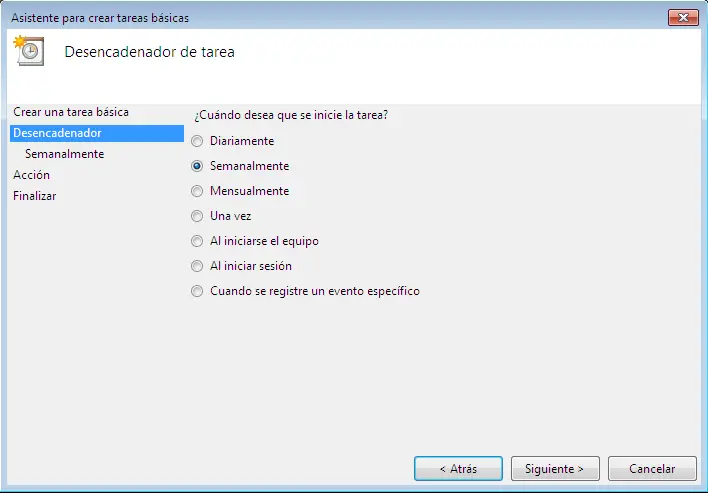
Las opciones que se muestran en dicha ventana, nos permitirán definir la frecuencia en que la tarea que deseamos programar se ejecutará, como también el día y hora en donde se activará la función.Podemos disponer en que ésta se haga de manera diaria o se realice cada cierta cantidad de semanas.
Como puedes ver en la imagen, las opciones son bastantes, así que seguro hallarás una que te acomode. Recuerda que para que Windows puede realizar la tarea programada ,el equipo debe estar encendido, así que trata de escoger un día y hora en que suelas tener prendida la computadora.
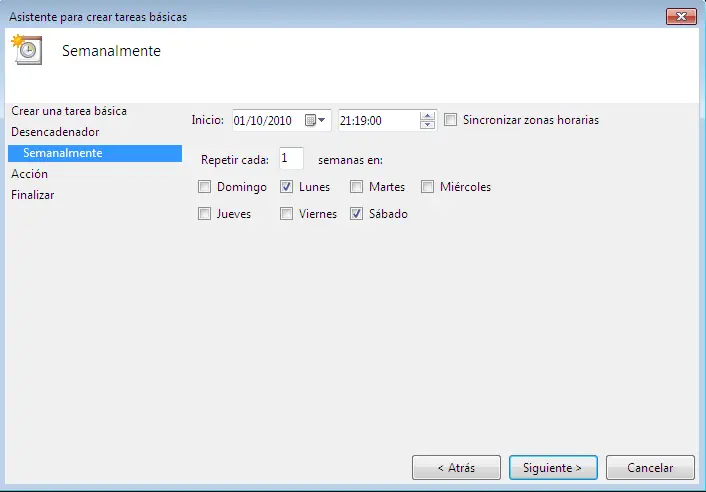
En este punto podemos definir de una manera específica que es lo que vamos a programar; se nos facilitan tres opciones diferentes. En nuestro caso, la indicada será «iniciar un programa«. Dependiendo de nuestras necesidades, también podemos escoger labores importantes como «enviar un correo electrónico» o un mensaje por medio de la red local.
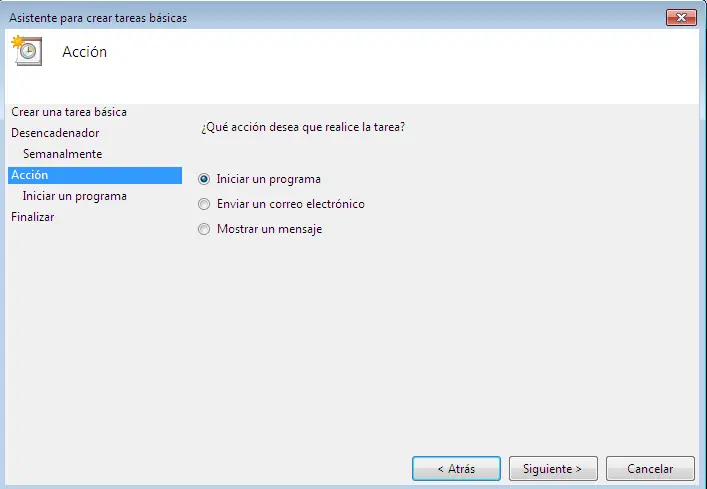
Siguiendo con el proceso, en esta ocasión se nos solicitará «explorar» hacia la ubicación en donde se encuentra la aplicación que queremos ejecutar, algo que por lo general la misma interfaz nos muestra, en el caso de tratarse de una utilidad que forme parte de Windows.
En nuestro caso específico, simplemente debemos elegir a la aplicación con el nombre de «Defrag.exe» (pues hemos elegido una desfragmentación del disco) y seguidamente seleccionar «abrir». Los usuarios más avanzados, dispondrán de una serie de opciones extra, pero a nosotros nos bastará con seguir los pasos que hemos indicado.
Sí estamos satisfechos con todo el proceso, pudiendo ver una resumen en una última ventana, simplemente debemos de hacer clic en la opción que dice «finalizar«.

No funciona. Sólo sirve para la auto-actualización de Windows. Programé para que ejecutara el uTorrent a una determinada hora y cuando volví al otro día ni lo había intentado, estaba tal cual la dejé. No sirve, voy a buscar algún programa que sí lo haga.